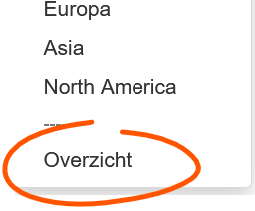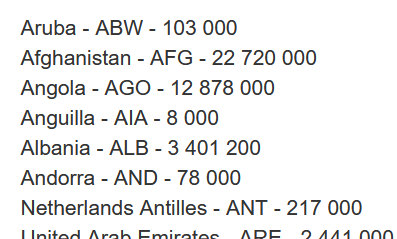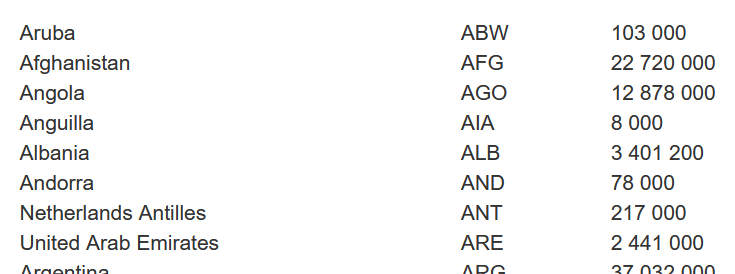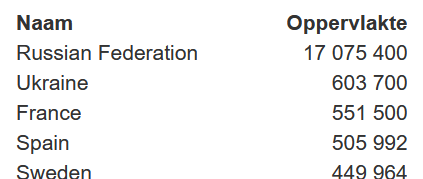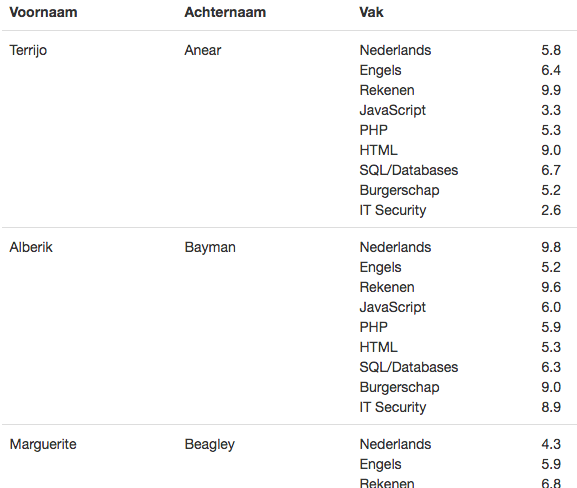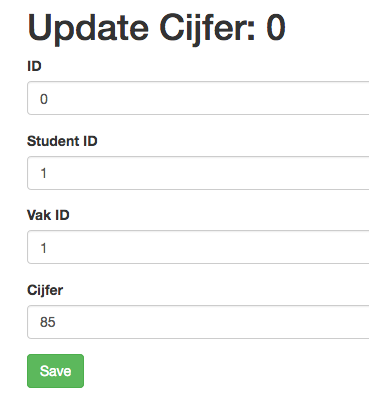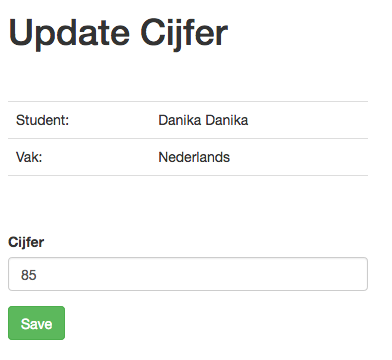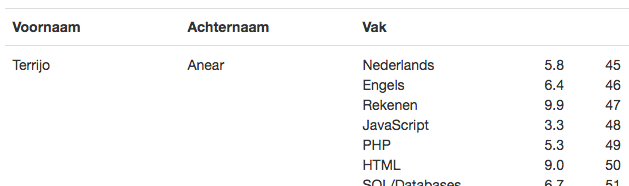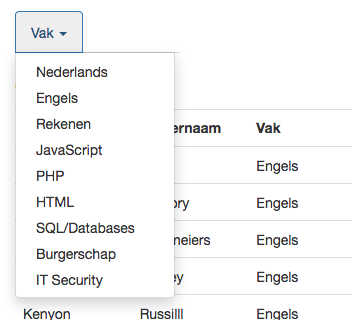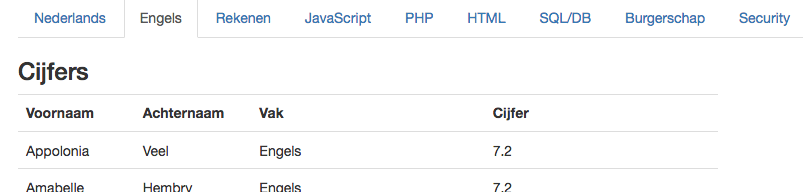Archive
Oude lessen
- 5, Zelf een view maken
- 6, De tweede web app
- 7, Sorteren, selectie maken en menu's
- 8, Login / rollen
- Opdrachten
5, Zelf een view maken
DEZE EN VOLGENDE LESSEN WORDEN NOG AANGEPAST
Tot nu hebben we gebruik gemaakt van de GridView om data te laten zien (localhost:8080/country/index) - in deze les gaan we onze eigen view maken. Het maken van een eigen view kost meer tijd, maar je kunt meer zaken zelf aanpassen zoals de weergave (formattering) van getallen.
Menu - Controller - View
Om te beginnen maken we een nieuwe method in de controllers/CountryController class.
Deze controller noemen we actionOverzicht. Volgens de routing regels wordt de route wordt dus /country/overzicht.
Opdracht 1
Maar een menu item overzicht onder country dat naar /country/overzicht gaat. |
Probeer het menu uit. Wat zie je en kun je verklaren wat je ziet?
Juist.... je krijgt een foutmelding want de routering verwijst naar de method/function actionOverzicht in de controller CountryController en die bestaat niet!
We gaan dus een stukje code toevoegen aan onze CountryController.
use yii\data\Pagination;
..
..
public function actionOverzicht()
{
// dit is de query, dit is te vergelijken met select * from Country
$countries=Country::find()->all();
// de view wordt aangeroepen en het object $countries en $pagination wordt meegegeven.
return $this->render('overzicht', [
'countries' => $countries,
]);
}
Opdracht 2Maak de function actionOverzicht in de CountryController zoals hierboven is aangegeven.
|
Test opnieuw wat er gebeurt als je het menu overzicht selecteert
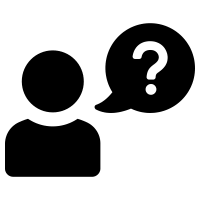 What? Weer een fout? Waarom nu?
What? Weer een fout? Waarom nu?
We gaan dus in de folder views/country een nieuwe file overzicht.php aanmaken en plaatsen daar de volgende code in.
<?php
foreach ($countries as $country) {
echo $country->Name;
echo " - ";
echo $country->Code;
echo " - ";
echo number_format($country->Population, 0, ',', ' ');
echo "<br>";
}
?>
Opdracht 3Maak de view overzicht zoals hierboven is aangegeven.
|
Het overzicht is bijna niet geformatteerd.
Weet je nog hoe een HTML table er uit ziet?
<table>
<tr>
<td> .. </td>
<td> .. </td>
<td> .. </td>
</tr>
<tr>
<td> .. </td>
<td> .. </td>
<td> .. </td>
</tr>
</table>Hierboven staat een skelet van een table met twee rijen en drie kolommen.
Opdracht 4Verander de /view/country/overzicht nu zo dat het netjes in een table wordt gezet. De output komt er als volgt uit te zien:
De kolommen staan nu dus netjes onder elkaar.
|
Je hebt nu zelf een view opgebouwd zonder gebruik te maken van de Gridview widget. Het kost meer tijd en moeite om een overzicht te maken maar je hebt wel veel meer controle over hoe jouw overzicht er uit komt te zien.
Sorteren en selecteren
We gaan nu een paar functies bouwen die in de Gridview widget al ingebouwd zijn. Dit gaat om sorteren en selecteren.
Kijk nog eens naar de CountryController bij de actionOverzicht, daar staat:
$countries=Country::find()->all();
Dit statement zoekt gaat naar het object country, dit staat in het model en zoekt daar alle regels (rows) in op. Yii vertaald dit nar de query
SELECT * FROM country
Maar we kunnen nog veel meer, kijk maar eens naar het volgende uitgebreide voorbeeld:
$countries = country::find()->where(['Continent' => 'Europe'])->orderBy(['Name' => SORT_ASC])->all();Hier worden alle countries geslecteerd met Continent=Europe, gesorteerd op Name. Het sql statement zou er zo uit zien:
SELECT * FROM country WHERE Continent = 'Europe' ORDER BY Name ASC
Op deze manier kun je dus via de code in de controller een selectie maken en de sortering aanpassen.
Opdracht 5
Name en Surface Area
|
Lees het commentaar in deze controller, zodat je begrijpt wat de verschillende blokken code doen.
use yii\data\Pagination;
..
..
public function actionOverzicht()
{
$this->view->title = 'Search Countries';
// dit is de query, dit is te vergelijken met select * from Country
$query=Country::find();
// hier worden bepaald hoeveel regels er op één pagina worden getoond en hoeveel regels er in totaal zijn
$pagination = new Pagination([
'defaultPageSize' => 5,
'totalCount' => $query->count(),
]);
// hier wordt de query uitgevoerd, er wordt gesorteerd en er wordt slecht één pagina gelijktijdig binnen gehaald.
$countries = $query->orderBy('name')
->offset($pagination->offset)
->limit($pagination->limit)
->all();
// de view wordt aangeroepen en het object $countries en $pagination wordt meegegeven.
return $this->render('overzicht', [
'countries' => $countries,
'pagination' => $pagination,
]);
}View
In Yii zit standaard bootstrap(3) geïnstalleerd. In de volgende view wordt gebruik gemaakt van bootstrap(3) styles.
Dan zetten we in de file views/country/overzicht.php het volgende
<?php
use yii\helpers\Html;
use yii\widgets\LinkPager;
?>
<div class="card">
<div class="card-body">
<h3 class="card-title">Countries</h5>
<table class="table" style="width: 70rem;" border=0>
<tr>
<th scope="col" style="width: 10rem;">Land</th>
<th scope="col" style="width: 5rem;">Code</th>
<th scope="col" style="width: 10rem;">Hoofdstad</th>
<th scope="col" style="text-align: right;width: 10rem;">Inwoners</th>
</tr>
<?php foreach ($countries as $country): ?>
<tr>
<td><?= $country->Name ?></td>
<td><?= $country->Code ?></td>
<td><?php
if ($country->capital) { // note: f.e. Antartica has no Capital
echo $country->capital->Name;
} else {
echo "";
}
?></td>
<td style="text-align: right"><?= number_format($country->Population, 0, ',', ' '); ?></td>
</tr>
<?php endforeach; ?>
</table>
</div>
</div>
<?= LinkPager::widget(['pagination' => $pagination]) ?>In deze HTML-code onderscheiden we enkele zaken:
- We hebben een table waarin we alles afdrukken.
- We hebben een table header waarin we de kopjes van de verschillende kolommen afdrukken.
- We hebben een loop waarmee we door het country object heen itereren en alle countries afdruken.
- We hebben een widget die ervoor zorgt dat we naar de volgende pagina kunnen springen.
Opdrachten
- schrijf van de vier bovenstaande punten op waar je dit precies vind in de code, noteer de regels waarop het betrekking heeft. Bijvoorbeeld: 1 heeft betrekking op regel 10-32
- wat (welk stukje code) zorgt ervoor dat het inwoneraantal netjes geformatteerd wordt afgedrukt?
- In deze code wordt de naam van de hoofdstad afgedrukt (en niet meer de foreign key zoals in ons eerdere overzicht). Op welke regel wordt de naam van de hoofdstad afgedrukt?
- Er staan 'landen' in de database die geen hoofdstad hebben zoals bijvoorbeeld Antartica. Verander de code, zodat er in deze gevallen een streepje (-) wordt afgedrukt.
Opmerking:
In de view zie je php-code staan tussen <?php ?> en tussen <?= ?> Dit is bijna hetzelfde:<?= $a ?> is een verkorte notering voor <?php echo $a ?>
--
6, De tweede web app
In deze les gaan we oefenen met alles wat we tot nu hebben geleerd. We zullen een database met een N:M relatie gebruiken en we zullen zien dat dat niet echt anders is als een 1:N relatie.
Stap 1, Database
In deze stap gaan we een nieuwe database maken.
Maak een nieuwe database; ga naar deze pagina en installeer de student database.
Je hebt nu een database student met drie tabellen; student, vak en een koppeltabel cijfer. Een student heeft meerdere vakken een één vak kan door meerdere studenten worden gevolgd.
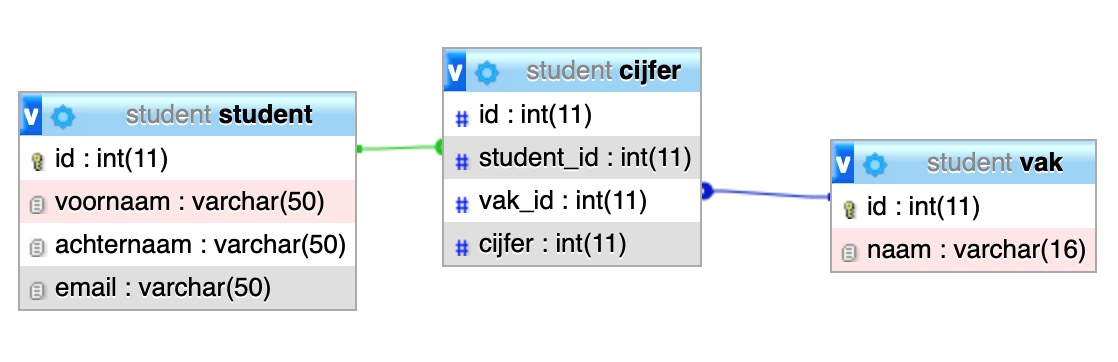
Stap 2, Nieuw Yii project
In deze stap gaan we een nieuw Yii project maken.
composer create-project --prefer-dist yiisoft/yii2-app-basic studentPas de config/web.php en de config/db.php aan (kijk naar naar de eerste les als je niet meer weet hoe dit precies moet).
Tip: vergeet niet de localhost in de d.php te veranderen in 127.0.01
Start de Yii PHP server.
Stap 2, Models
In deze stap gan we de models maken.
Maak met behulp van Gii zoals we dat in de eerste les hebben gedaan een model van alle drie de tabellen. Maak daarna met Gii een CRUD van de student tabel. Kijk nog een keer naar de eerste les als je niet meer weet hoe dit precies moet.
Stap 3, CRUDs
In deze stap gaan we de CRUDs generen
Maak met Gii een CRUD van de student-tabel, de cijfer-tabel en de vak-tabel. Kijk nog een keer naar de eerste les als je niet meer weet hoe dit precies moet.
Stap 4, View
In deze stap gaan we onze eigen view maken waarin we per student alle (behaalde) cijfers laten zien.
In deze stap zien we een relatie, namelijk een 1:N relatie. Elke student heeft immers 0,1, of meer vakken.
In de vorige lessen hebben we hier mee geoefend, weet je nog? In Eén land werden er 1 of meer talen gesproken. In dat overzicht lieten we alle talen per land zien en nu laten we alle vakken per student zien. Technisch werkt dit op dezelfde manier.
Stap 5, Update Cijfer
In deze stap gaan we een het automatisch gegenereerde form waarmee we een cijfer kunnen aanpassen veranderen.
In de standaard CRUD van de tabel cijfer kun je cijfers updaten. Ga naar http://localhost:8080/cijfer en druk op edit (rechts). Je komt nu in het update-scherm van de tabel cijfer.
Nu zie je alleen de gegevens uit de tabel cijfer: je zou liever de naam van de student en de naam van het vak zien. Dat gaan we fixen!
Allereerst kijken we naar de URL: http://localhost:8080/cijfer/update?id=0
Om te bepalen welke view we moeten aanpassen volgend de routeringsregels. We gaan naar de CijferController.php file en zoeken naar de actionUpdate. We zien dat aan het einde van deze function (method) de view update wordt aangeroepen:
return $this->render('update', [ 'model' => $model, ]); }De update view staat in views/cijfer/update.php, maar als je die opent, dan zie je heel weinig code. Dat komt, omdat de update en insert heel veel op elkaar lijken. Het invulscherm (form) is namelijk voor beide hetzelfde. En beide views (update.php en insert.php) roepen dus beiden _form.php aan. Als we in _form.php wijzigingen maken, dan gelden die dus voor update en voor insert.
We willen dat het scherm er ongeveer zo gaat uitzien:
We kunnen in dit form alleen het cijfer aanpassen; de naam van de student en de naam van het vak kunnen hier niet worden aangepast. Het cijfer staat overigens als 100-tal in de database. In dit voorbeeld staat 85 en dat staat voor een 8.5.
<video uitleg - met gebruik van dd>
Stap 6, De link tussen overzicht en update
Nu moeten we een link maken tussen ons overzichtsscherm en de juisten update pagina. Het moet je moet op het vak/cijfer van een student kunnen klikken en dan moet jet juiste update scherm worden getoond.
Als we naar de link kijken die wordt gebruikt om een cijfer te updaten dan zien we dat daar een id wordt meegegeven. Dit is het ID van de tabel cijfer, de primary key. Om dus naar het juiste update-scherm te kunnen springen hebben we het ID van de cijfer tabel dus nodig.
Ons overzicht overzicht.php staat in de student directory.
Om zeker te weten dat we het juiste ID gebruiken, maken we een tijdelijke aanpassing in het overzicht en drukken het ID van de cijfer tabel af.
Opdracht (1): druk na het cijfer in student/overzicht.php het id af van de koppeltabel waarin het cijfer voor het vak staat. Zie voorbeeld hieronder.
We hebben nu alle informatie om van het cijfer een hyperlink te maken naar het juiste update scherm.
Opdracht (2): maak van het cijfer dat wordt afgedrukt in student/overzicht.php een hyperlink (<a href=....), zodat als je op het cijfer klikt, het juiste en zonet gemaakte update scherm verschijnt.
Het skelet van de code om de hyperlink af te drukken:
<?php $url='/cijfer/update?id='.XXXXXX; ?>
<a href=<?=$url?> >
<?= number_format(($cijfervak->cijfer)/10,1) ?>
</a>Om het overzichtelijk te houden maak je eerst de variabele $url met de juisten URL en maak je daarna de hyperlink. De XXXXXX moet nog worden vervangen door het juiste id (van de tabel vak). Deze heb je bij de vorige opdracht al laten afdrukken.
--
7, Sorteren, selectie maken en menu's
In deze les....
Stap 1, aanmaken nieuwe overzicht
We gaan in de cijferController, een nieuwe function (method) actionOverzicht maken. Als basis kun je de actionOverzicht uit studentController kopiëren. Je moet de nieuwe functie natuurlijk wel aanpassen!
We gaan in de view cijfer een nieuw overzicht.php aanmaken. Als basis kun je de file overzicht.php uit student kopiëren. Ook deze nieuw gekopieerde view moet je wel aanpassen!
We drukken de volgende vier kolommen af:
<?= $cijfer->student->voornaam ?>
<?= $cijfer->student->achternaam ?>
<?= $cijfer->vak->naam ?>
<?= $cijfer->cijfer ?>Stap 2, conditioneel afdrukken
We gaan de cijfers conditioneel anders afdrukken. De conditie is dat we cijfers lager dan 55 in het rood gaan afdrukken. De conditie is dus cijfer<55.
We kunnen hiervoor de volgende code gebruiken.
<?php if($cijfer->cijfer < 55): ?>
<td><font color="red"><?= number_format(($cijfer->cijfer)/10,1) ?></td>
<?php else: ?>
<td><?= number_format(($cijfer->cijfer)/10,1) ?></td>
<?php endif; ?>Op regel 1 staat de conditie, dit is bijna hetzelfde als een PHP if. Het enige verschil is dat de { is vervangen door een :
Op regel 2 wordt het cijfer door 10 gedeeld en met één decimaal in het rood afgedrukt.
Op regel 3 staat de else, hier wordt de } weggelaten en de { is vervangen door :
Op regel 4 wordt het cijfer net zo afgedrukt als op regel 3, alleen nu niet in het rood.
Op regel 5 staat een endif, zonder } en met een ;. De ; geeft aan dat dit het eidne is van de if.
Stap 3, sortering aanpassen
De sortering wordt geregeld vanuit de controller.
De query wordt in de controller gemaakt.
$query=cijfer::find()Voeg hier een orderBy aan toe.
$query=cijfer::find()
->orderBy('cijfer');Stap 3, selectie aanpassen
We gaan een selectie maken op vak, dit gebeurt ook in de controller.
We voegen een where toe.
$query=cijfer::find()
->where( ['vak_id' => $vak_id] )
->orderBy('cijfer');Oops, waar komt $vak_id vandaan? Hoe weet de controller waar hij op moet selecteren?
Dat weet de controller nog niet, we zullen bij het aanroepen van controller een parameter moeten meegeven, verander de definitie van de controller in:
public function actionOverzicht($vak_id=1)$vak_id wordt nu optioneel meegegeven en is 1 als er geen waarde wordt meegegeven.
Probeer maar, als het goed is, zie je nu alleen de vakken waarvan het vak_id een 1 is (en dat in Nederlands).
Verander de URL naar bijvoorbeeld:
http://localhost:8080/cijfer/overzicht/?vak_id=2en je ziet alleen het vak met het vak_id 2 (en dat is Engels).
Stap 4a, extra menu in overzicht
De eenvoudigste methode om via de view een vak te selecteren is met een 'eenvoudig' Bootstrap menu. Dat kan met de volgende code:
<div class="row">
<div class="col-md-2">
<ul class="nav nav-tabs">
<li class="dropdown">
<a href="#" data-toggle="dropdown">Vak <span class="caret"></span></a>
<ul class="dropdown-menu" role="menu">
<li><a href="/cijfer/overzicht/?vak_id=1" >Nederlands</a></li>
<li><a href="/cijfer/overzicht/?vak_id=2" >Engels</a></li>
<li><a href="/cijfer/overzicht/?vak_id=3" >Rekenen</a></li>
<li><a href="/cijfer/overzicht/?vak_id=4" >JavaScript</a></li>
<li><a href="/cijfer/overzicht/?vak_id=5" >PHP</a></li>
<li><a href="/cijfer/overzicht/?vak_id=6" >HTML</a></li>
<li><a href="/cijfer/overzicht/?vak_id=7" >SQL/Databases</a></li>
<li><a href="/cijfer/overzicht/?vak_id=8" >Burgerschap</a></li>
<li><a href="/cijfer/overzicht/?vak_id=9" >IT Security</a></li>
</ul>
</li>
</ul>
</div>
</div>Dit is de Bootstrap manier om een menu te maken.
Zie: https://getbootstrap.com/2.3.2/components.html#buttonDropdowns voor meer uitleg.
Op zich hoef je niet precies te weten hoe het werkt, als je maar weet hoe je dit kunt aanpassen voor je eigen menu.
Stap 4b, tabbed menu in overzicht
Een tabbed overzicht ziet er fraaier, maar is wat lastiger. Dit kun je op de volgende manier toevoegen in je view.
<ul class="nav nav-tabs">
<?php $vakArr=['Nederlands','Engels','Rekenen', 'JavaScript',
'PHP', 'HTML', 'SQL/DB', 'Burgerschap', 'Security'] ?>
<?php for($i=1; $i<=9; $i++): ?>
<?php if($i==$vak_id): ?>
<li class="active">
<?php else: ?>
<li>
<?php endif; ?>
<a href="/cijfer/overzicht/?vak_id=<?=$i?>" ><?=$vakArr[$i-1]?></a></li>
<?php endfor; ?>
</ul>Dit is vrijwel allemaal PHP code. De vakken staan in een array en zijn in de database genummerd met de ID's 1 tot en met 9. In een loop worden alle menu items afgedrukt en wordt de juiste waarde uit het array erbij afgedrukt.
Bestudeer de code en vraag om uitleg als je dit niet begrijpt.
--
8, Login / rollen
In onze tweede web app, de student database gaan we een login maken. Als je aanlogt als beheerder dan mag je de cijfers invoeren, veranderen of deleten.
models/Users.php
private static $users = [
'100' => [
'id' => '100',
'username' => 'admin',
'password' => 'admin',
'authKey' => 'test100key',
'accessToken' => '100-token',
'role'=> 'admin',
],
'101' => [
'id' => '101',
'username' => 'user',
'password' => 'demo',
'authKey' => 'test101key',
'accessToken' => '101-token',
'role'=> 'user',
],
];In controller
public function behaviors()
{
return [
'access' => [
'class' => AccessControl::className(),
'rules' => [
[ 'actions' => ['index','view'],
'allow' => true,
'roles' => ['@'] // any authenticated user, use ? for guests
],
[ 'actions' => ['create','update','delete','overzicht'],
'allow' => true,
'roles' => ['@'],
'matchCallback' => function ($rule, $action)
{
return (Yii::$app->user->identity->role == 'admin');
}
],
],
],
];
}via Init method in Controller (replaces the __construct)
// if user object does nit exists or it exists but is anything but admin, go to login screen
public function init() {
if (! isset(Yii::$app->user->identity->role) || Yii::$app->user->identity->role != 'admin') {
$this->redirect(['/site/login']);
}
}
Opdrachten
Les 1, opdracht 1
-
Bespreek met elkaar wat een framework is en probeer een omschrijving te maken.
-
Bespreek met elkaar waarom jij een framework zou willen leren gebruiken?
-
Welke (PHP) frameworks ken je?
Les 1, opdracht 2
Als jij een framework kiest om te leren, wat is dan belangrijk voor jou? Zet de volgende punten op volgorde van belangrijkheid (van meest belangrijk naar minder).
-
Veel over te vinden (tutorials e.d.).
-
Veel plugins voor beschikbaar.
-
Wordt actief onderhouden, veel updates dus.
-
Is makkelijk te leren, kun je makkelijk je examen mee halen.
-
Kun je snel iets mee maken/ontwikkelen.
-
Heeft heel veel mogelijkheden.
-
Genereert automatisch code, die je dan kan aanpassen.
-
Heeft veel ‘straight out of the box’, sorteren, selecteren, login, menu, etc.
-
Is hip/modern/cool.
Huiswerk, les 1
Je hebt dan dus XAMPP draiaen, Composer geïnstalleerd en een nieuw Yii project gemaakt. |